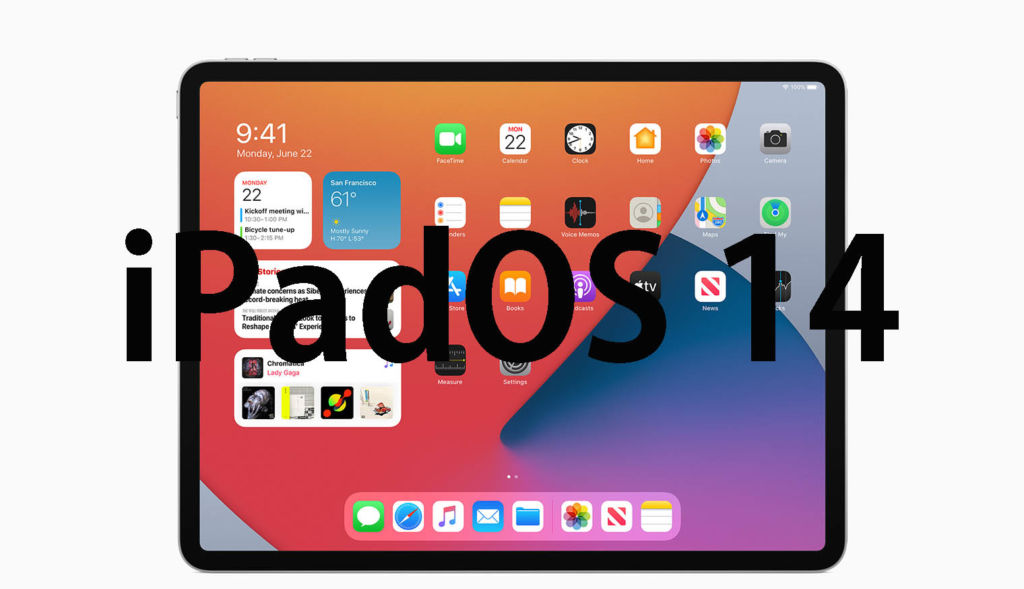Оновлення старого iPad до iOS 14 може викликати певні складнощі. Дізнайтеся, чому ваш iPad не може оновитися до iOS 14 і що ви можете з цим зробити.
Якщо ви не можете побачити оновлення iOS 14 на своєму iPad, це може бути спричинено однією з кількох причин:
-
- Можливо, ваш iPad несумісний: не всі iPad можна оновити до iOS 14. Старіші моделі, які не відповідають апаратним вимогам для iOS 14, не зможуть виконати оновлення.
- Можливо, ваш пристрій уже оновлено: якщо у вас увімкнено автоматичні оновлення, можливо, ваш пристрій уже оновлено до новішої версії iOS.
- Обмеження мережі: деякі умови мережі, як-от VPN або проксі-з’єднання, можуть перешкоджати вашому пристрою зв’язуватися з серверами оновлень.
Чи iPadOS те саме, що iOS?
Хоча iOS і iPadOS тісно пов’язані, вони не зовсім однакові. У 2019 році Apple представила iPadOS як окрему операційну систему для своїх iPad. До цього моменту iPad працювали на iOS, на якій працюють iPhone.
Однак основні функції та оновлення безпеки залишаються незмінними на обох платформах, тому користувачі iPad іноді все ще називають операційну систему свого iPad по-старому iOS.
Підтримувані пристрої iOS 14
iOS 14 сумісна з такими моделями iPad:
- iPad Pro (всі моделі)
- iPad Air 2 і новіших версій
- iPad 5-го покоління та новіших
- iPad Mini 4 і новіших версій
Пам’ятайте, що хоча ці моделі технічно сумісні, продуктивність може відрізнятися залежно від віку пристрою та способу його використання. Завжди створюйте резервну копію свого пристрою перед виконанням будь-якого оновлення.
Як оновити старий iPad, який не оновлюється?
Якщо у вас виникли проблеми з бездротовим оновленням iPad до iOS 14, ви можете спробувати оновити його вручну за допомогою ПК Mac або Windows. Ось як:
- Підключіть iPad до комп’ютера за допомогою відповідного кабелю.
- Якщо ваш Mac працює під керуванням macOS Catalina або новішої версії, відкрийте Finder. Для macOS Mojave або ранішої версії чи Windows використовуйте iTunes.
- Виберіть свій iPad , коли він з’явиться в Finder або iTunes.
- Натисніть «Загальні» або «Параметри» , а потім «Перевірити наявність оновлень».
- Якщо оновлення доступне, натисніть «Завантажити й оновити». Щоб продовжити, вам потрібно буде ввести пароль свого iPad.
Як встановити iOS 14 на старий iPad?
Щоб інсталювати iOS 14 на старий iPad, спочатку потрібно переконатися, що пристрій підтримує оновлення програмного забезпечення. Для iOS 14 у список підтримуваних входять iPad Pro (усі моделі), iPad Air 2 і новіші версії, iPad 5-го покоління і новіші версії та iPad Mini 4 і новіші версії.
Якщо ваш iPad підходить для оновлення, виконайте такі дії:
- Створіть резервну копію iPad, щоб зберегти дані.
- Переконайтеся, що ваш пристрій підключено до Wi-Fi і підключено до джерела живлення.
- Перейдіть до «Параметрів», а потім виберіть «Загальні» . У загальних налаштуваннях торкніться Оновлення ПЗ.
Якщо оновлення доступне, ви побачите його в списку. Виберіть той варіант, який ви хочете встановити. Якщо iOS 14 немає в списку, можливо, ваш пристрій несумісний або його вже оновлено до пізнішої версії iOS.
Як оновити старий iPad до iOS 14 без комп’ютера?
Якщо ваш iPad є в списку сумісності з iOS 14, ось як ви можете оновити його без комп’ютера:
- Перш ніж оновлювати iPad, дуже важливо створити резервну копію даних за допомогою iCloud. Перейдіть у «Параметри» > «Ваше ім’я» > «iCloud» > «Резервне копіювання iCloud» , а потім виберіть «Створити резервну копію зараз» .
- Щоб уникнути будь-яких перерв, переконайтеся, що ваш iPad заряджається під час оновлення.
- Для завантаження оновлення необхідне стабільне з’єднання Wi-Fi.
- Торкніться «Налаштування» на головному екрані, а потім перейдіть до «Загальні» > «Оновлення ПЗ» .
- Якщо iOS 14 доступна, ви побачите можливість завантажити та встановити її. Торкніться Завантажити та встановити .
- Перш ніж ви зможете продовжити, вас можуть попросити ввести пароль вашого пристрою. Після його введення оновлення має почати завантажуватися. Після завершення завантаження ваш пристрій перезавантажиться, щоб завершити встановлення.
Зверніть увагу: якщо iOS 14 недоступна для вашого iPad, це може бути тому, що ваш пристрій несумісний із цією версією, або на ньому вже встановлена новіша версія iOS чи iPadOS. Завжди перевіряйте сумісність вашого пристрою з версією, яку ви намагаєтеся встановити.